Εάν ο διαχειριστής σας έχει ενεργοποιήσει τη δυνατότητα μεταγραφής συσκέψεων και έχετε ήδη ηχογραφήσει την κλήση σας, μπορείτε επίσης να επιστρέψετε στη μεταγραφή για να επισημάνετε σημαντικά σημεία και να παράσχετε ένα πιο ολοκληρωμένο αντίγραφο για διανομή. Να πώς.
Επισκεφτείτε τη συνομιλία για τη σύσκεψη στο Teams, κάντε κλικ στο … δίπλα στη σύσκεψη και επιλέξτε Άνοιγμα στη ροή Microsoft.
Μόλις ανοίξει η πύλη Microsoft Stream, θα πρέπει να κάνετε κλικ στην Επεξεργασία κάτω από το βίντεο.
Στη συνέχεια, θα θέλετε να μεταβείτε στους Υπότιτλους και να επιλέξετε Λήψη αρχείου.
Κατεβάστε το αρχείο λεζάντας VTT και κάντε τις αλλαγές που θέλετε σε ένα πρόγραμμα όπως το Notepad και, στη συνέχεια, αποθηκεύστε το στον υπολογιστή σας
Επιστρέψτε στο πρόγραμμα περιήγησής σας και αποεπιλέξτε την επιλογή Αυτόματη δημιουργία αρχείου λεζάντας.
Κάντε κλικ στην επιλογή Μεταφόρτωση αρχείου λεζάντας, επιλέξτε Επιλογή αρχείου, διορθώστε το αρχείο λεζάντας και, στη συνέχεια, κάντε κλικ στο OK
Εάν μόλις ολοκληρώσατε μια κλήση στο Microsoft Teams, μπορείτε να επιστρέψετε και να διαβάσετε μια μεταγραφή του τι μόλις συνέβη μεταβαίνοντας στο Microsoft Stream. Εάν ο διαχειριστής σας έχει ενεργοποιήσει τη δυνατότητα μεταγραφής συσκέψεων και έχετε ήδη ηχογραφήσει την κλήση σας , μπορείτε επίσης να επιστρέψετε στη μεταγραφή για να επισημάνετε σημαντικά σημεία και να παράσχετε ένα πιο ολοκληρωμένο αντίγραφο για διανομή στον οργανισμό σας.
Φυσικά, είναι καλύτερο να έχετε κατά νου τις πολιτικές και τη συμμόρφωση του οργανισμού σας όταν το κάνετε αυτό. Δεν θέλετε να παραπλανήσετε τους συναδέλφους σας που θα διαβάσουν τη μεταγραφή. Εν πάση περιπτώσει, για να ξεκινήσετε, θα θέλετε να επισκεφτείτε το ιστορικό συνομιλιών για τη συνάντηση ή την κλήση που μόλις πραγματοποιήθηκε. Θα πρέπει να δείτε μια καταχώρηση για τη σύσκεψη, με ένα εικονίδιο αναπαραγωγής πάνω της. Μπορείτε εύκολα να το παίξετε αμέσως κάνοντας κλικ, ωστόσο, θα θέλετε να το επεξεργαστείτε. Θα θέλετε να κάνετε κλικ στο ... δίπλα στη σύσκεψη, επιλέξτε Άνοιγμα στο Microsoft Stream.
Μόλις ανοίξει η πύλη Microsoft Stream, θα πρέπει να κάνετε κλικ στην Επεξεργασία κάτω από το βίντεο. Στην περιοχή Επιλογές, θα θέλετε να μεταβείτε στους Υπότιτλους και να επιλέξετε Λήψη αρχείου. Στη συνέχεια, θα θέλετε να κατεβάσετε το αρχείο λεζάντας VTT και να ελέγξετε για να δείτε, να το επεξεργαστείτε για να δείτε ότι αντικατοπτρίζει αυτό που συνέβη στην κλήση. Όταν ολοκληρώσετε την ανάγνωσή του, μπορείτε να επιστρέψετε στο πρόγραμμα περιήγησής σας στο Microsoft Stream και να καταργήσετε την επιλογή της αυτόματης δημιουργίας αρχείου λεζάντας. Στη συνέχεια, θα θέλετε να κάνετε κλικ στην επιλογή Μεταφόρτωση αρχείου λεζάντας, να επιλέξετε Επιλογή αρχείου, να βρείτε το αρχείο υπότιτλων και, στη συνέχεια, να κάνετε κλικ στο OK. Μπορείτε να τερματίσετε κάνοντας κλικ στην εφαρμογή.
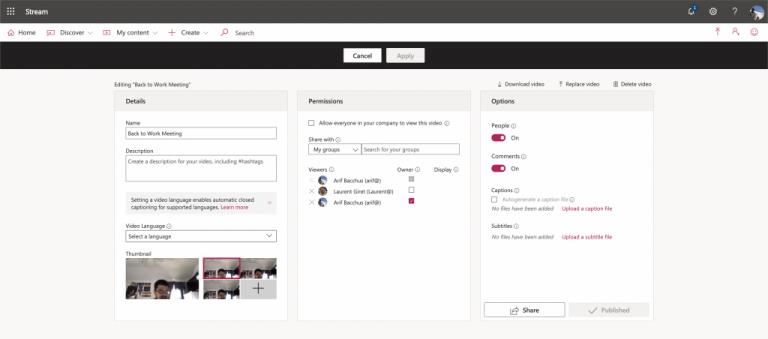
Λάβετε υπόψη ότι μόνο το άτομο που ξεκίνησε μια σύσκεψη μπορεί να επεξεργαστεί τη μεταγραφή υπότιτλων μετά τη μεταφόρτωση της εγγραφής στο Microsoft Stream. Οι ίδιοι κανόνες για την καταγραφή συσκέψεων ισχύουν και για τις μεταγραφές. Αυτό σημαίνει ότι μπορείτε να λάβετε μεταγραφή μόνο για συσκέψεις και ομαδικές κλήσεις και όχι για κλήσεις ένας προς έναν. Η εγγραφή συσκέψεων είναι επίσης διαθέσιμη μόνο σε λογαριασμούς με άδειες χρήσης Office 365 Enterprise E1, E3 ή E5, επομένως αυτή μπορεί να μην είναι μια επιλογή για όλους.

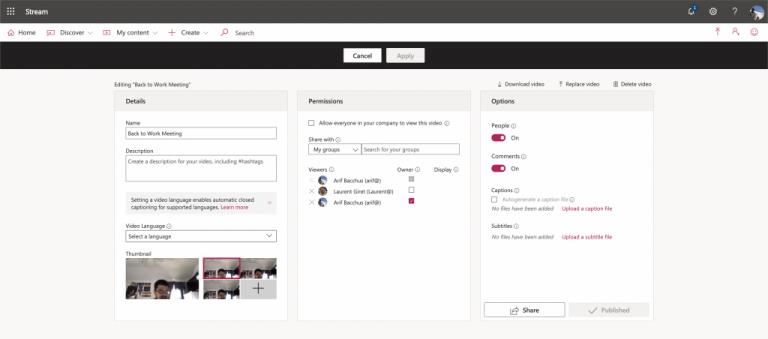




![Κωδικός σφάλματος Microsoft Teams 503 [ΕΠΙΛΥΘΗΚΕ] Κωδικός σφάλματος Microsoft Teams 503 [ΕΠΙΛΥΘΗΚΕ]](https://blog.webtech360.com/resources3/images10/image-182-1008231237201.png)










![Ο σύνδεσμος σας εκτελεί μια παλιά διαμόρφωση [Πλήρης οδηγός] Ο σύνδεσμος σας εκτελεί μια παλιά διαμόρφωση [Πλήρης οδηγός]](https://blog.webtech360.com/resources3/images10/image-339-1008190117267.jpg)











